WPS Word同一行文字高低不同的解決方法
時間:2024-02-07 10:15:10作者:極光下載站人氣:2655
很多小伙伴在使用Wps軟件對文字文檔進行編輯的過程中經常會遇到文檔中文字高低不同的情況,這時該使用什么工具解決該問題呢。其實在wps軟件中,我們只需要選中高低不同的文字,然后右鍵單擊打開“字體”選項,接著在字體彈框中再點擊打開“字符間距”選項,在字符間距設置頁面中,我們點擊打開“位置”選項,最后在下拉列表中點擊選擇“普通”選項,再點擊確定選項即可。有的小伙伴可能不清楚具體的操作方法,接下來小編就來和大家分享一下WPS Word同一行文字高低不同的解決方法。
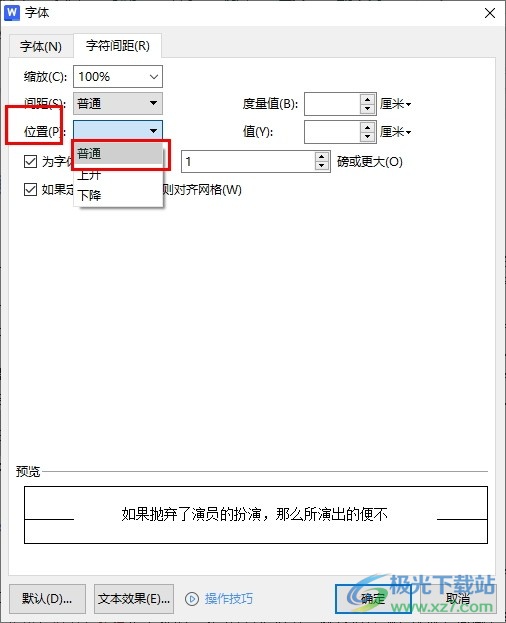
方法步驟
1、第一步,我們在電腦中點擊打開WPS軟件,然后在WPS軟件頁面中點擊打開一個文字文檔
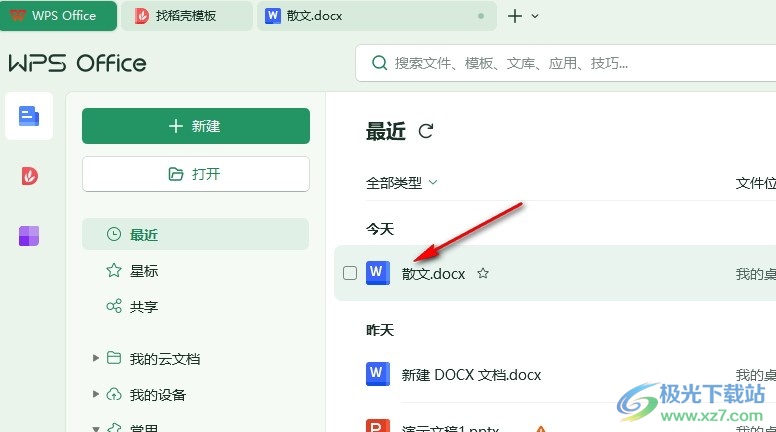
2、第二步,進入文字文檔編輯頁面之后,我們在該頁面中選中高低不同的同一行文字,然后右鍵單擊打開“字體”選項
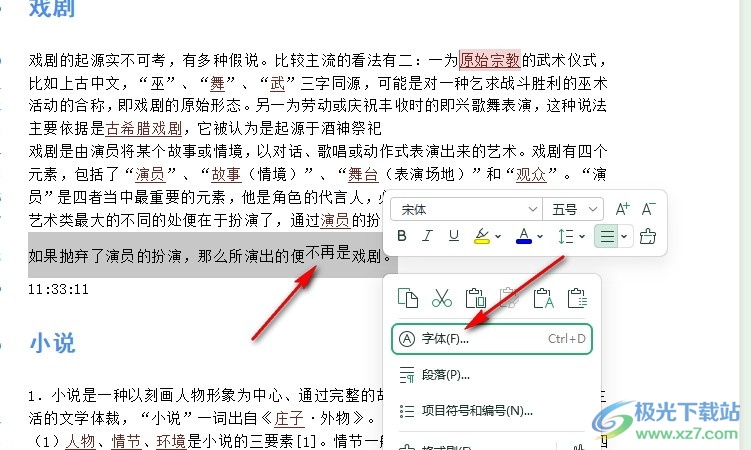
3、第三步,打開“字體”選項之后,我們在字體設置彈框中先點擊打開“字符間距”選項
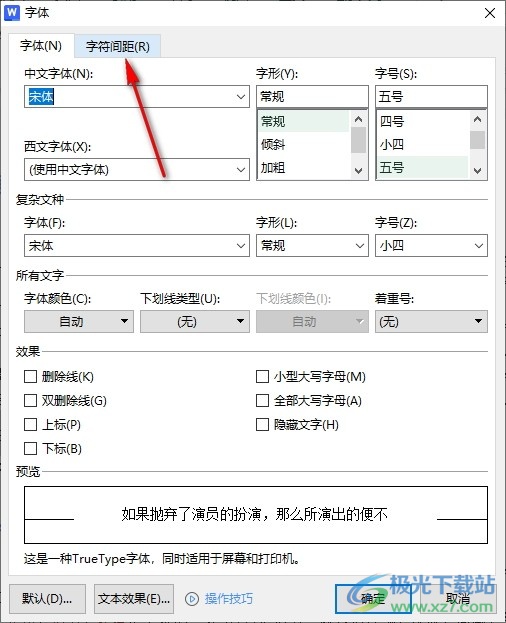
4、第四步,進入字符間距設置頁面之后,我們在該頁面中打開“位置”設置,然后在下拉列表中選擇“普通”選項,最后點擊確定選項即可
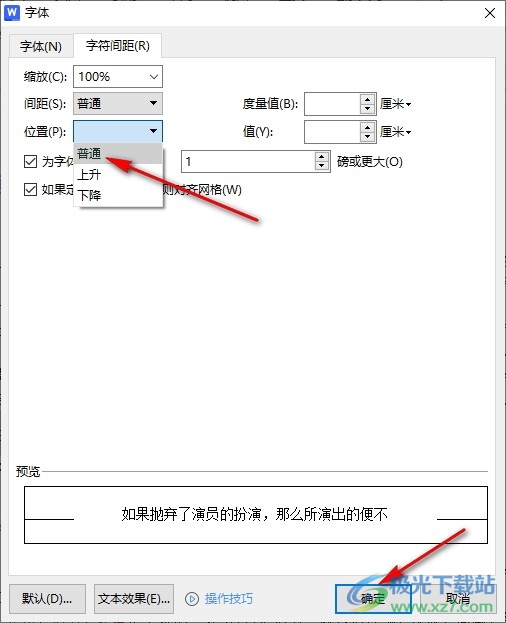
5、第五步,點擊確定選項之后,我們回到文檔頁面中就能看到選中的該行文字已經變為位置相同的樣式了
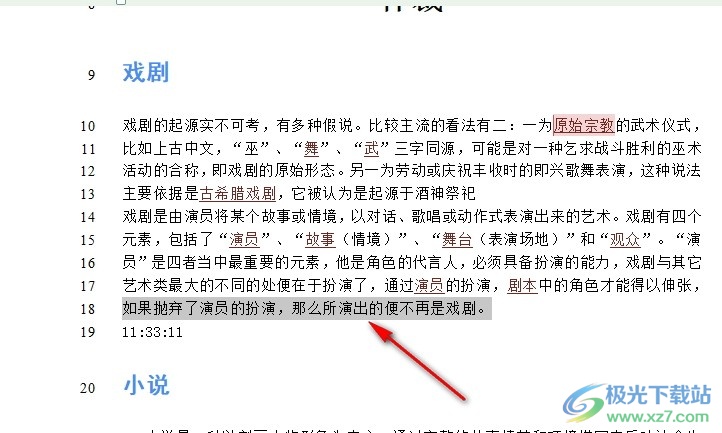
以上就是小編整理總結出的關于WPS Word同一行文字高低不同的解決方法,我們在WPS的文字文檔編輯頁面中選中一行文字,然后右鍵單擊打開字體選項,接著在字符間距頁面中打開“位置”選項,將其設置為“普通”,最后點擊確定選項即可,感興趣的小伙伴快去試試吧。

大小:240.07 MB版本:v12.1.0.18608環境:WinAll, WinXP, Win7, Win10
- 進入下載
相關推薦
相關下載
熱門閱覽
- 1百度網盤分享密碼暴力破解方法,怎么破解百度網盤加密鏈接
- 2keyshot6破解安裝步驟-keyshot6破解安裝教程
- 3apktool手機版使用教程-apktool使用方法
- 4mac版steam怎么設置中文 steam mac版設置中文教程
- 5抖音推薦怎么設置頁面?抖音推薦界面重新設置教程
- 6電腦怎么開啟VT 如何開啟VT的詳細教程!
- 7掌上英雄聯盟怎么注銷賬號?掌上英雄聯盟怎么退出登錄
- 8rar文件怎么打開?如何打開rar格式文件
- 9掌上wegame怎么查別人戰績?掌上wegame怎么看別人英雄聯盟戰績
- 10qq郵箱格式怎么寫?qq郵箱格式是什么樣的以及注冊英文郵箱的方法
- 11怎么安裝會聲會影x7?會聲會影x7安裝教程
- 12Word文檔中輕松實現兩行對齊?word文檔兩行文字怎么對齊?
網友評論